 |
Указания к выполнению. 4. В окне Мастера компонентов Windows щелкните Next. . Задание 2. Выполните мониторинг сетевых кадров с помощью Network Monitor.
|
|
|
|
Указания к выполнению
1. Запустите виртуальную машину с Windows Server 2003. В панели управления ( Start – Control Panel ) выберите пункт Add or Remove Programs ( Добавление или удаление программ ). Щелкните кнопку Add/Remove Windows Components ( Добавление/удаление компонентов Windows ).
2. В окне Windows Component Wizard ( Мастер компонентов Windows ) выберите Management And Monitoring Tools ( Инструменты управления и мониторинга ) и щелкните кнопку Details.
3. В окне Management And Monitoring Tools пометьте флажок Network Monitor Tools ( Инструменты Сетевого монитора ) и щелкните ОК.
4. В окне Мастера компонентов Windows щелкните Next.
Задание 2. Выполните мониторинг сетевых кадров с помощью Network Monitor.
Указания к выполнению
1. Запустите Network Monitor: Start – All Programs – Administrative
Tools – Network Monitor ( Пуск – Программы – Администрирование – Сетевой монитор ).
2. Запустите мониторинг кадров: меню Capture – Start ( Захват – Старт ) или клавиша F10.
3. Окно Network Monitor содержит следующие элементы (Рис. 5):

Рис. 5. Элементы окна Network Monitor
Network Monitor отображает общую статистику отслеживаемого трафика, в том числе следующую информацию:
• сведения о широковещательных кадрах ( Broadcast );
• сведения о многоадресных кадрах ( Multicast );
• статистику использования сети;
• количество полученных байт в секунду;
• количество полученных кадров в секунду и т. д.
4. Запустите из командной строки утилиту ping и проверьте доступность физического компьютера:
ping 192. 168. 1. 10
5. Остановите мониторинг в Network Monitor: меню Capture – Stop или клавиша F11. Просмотрите информацию о полученных кадрах: меню Capture – Display Captured Data ( Захват – Просмотр собранных данных ) или клавиша F12. В окне Summary ( Общая информация ) отобразится подробная информация обо всех собранных кадрах. Двойной щелчок на любом кадре откроет подробную статистику по этому кадру (рис. 6).
|
|
|

В окне Summary Pane ( Окно общей информации ) отображается:
• Frame – номер кадра;
• Time – время захвата кадра;
• Src MAC Addr – МАС-адрес источника;
• Dst MAC Addr – МАС-адрес приемника;
• Protocol – протокол, передавший кадр;
• Description – описание кадра;
• Src Other Addr – имя источника;
• Dst Other Addr – имя приемника;
• Type Other Addr – тип протокола нижнего уровня.
На рисунке видно, что Network Monitor захватил 10 кадров:
• Первый кадр – широковещательный ARP-запрос на разрешение указанного в ping IP-адреса.
• Второй кадр – ARP-ответ на запрос, содержащий требуемый IPадрес.
• Следующие восемь кадров – эхо-пакеты протокола ICMP и ответы на них.
Задание 3. Перехват текстовых сообщений.
Указания к выполнению
1. С помощью Network Monitor можно просматривать информацию, передаваемую по сети, если она незашифрована. В этом задании осуществим отправку текстового сообщения с помощью команды net send и перехватим её, используя Network Monitor.
2. Запустите мониторинг кадров в Network Monitor.
3. Из командной строки на сервере отправьте текстовое сообщение на клиентский компьютер с помощью команды net send:
net send 192. 168. 1. 10 Hello!
4. После передачи сообщения остановите мониторинг кадров. Откройте окно Summary для просмотра собранных кадров:
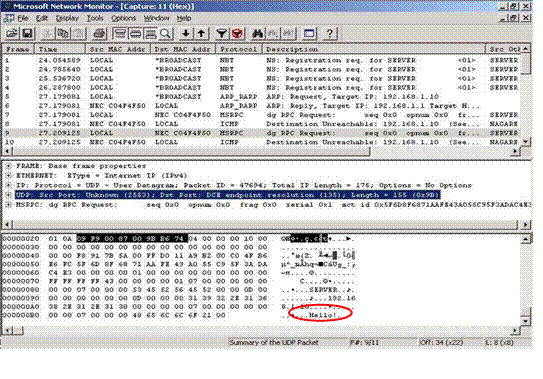
Рис. 7. Перехват текстового сообщения
На рис. 7 видно, что в одном из кадров можно прочитать посланное сообщение[3].
Задание 4. Установка сервера виртуальной частной сети (VPN).
|
|
|


